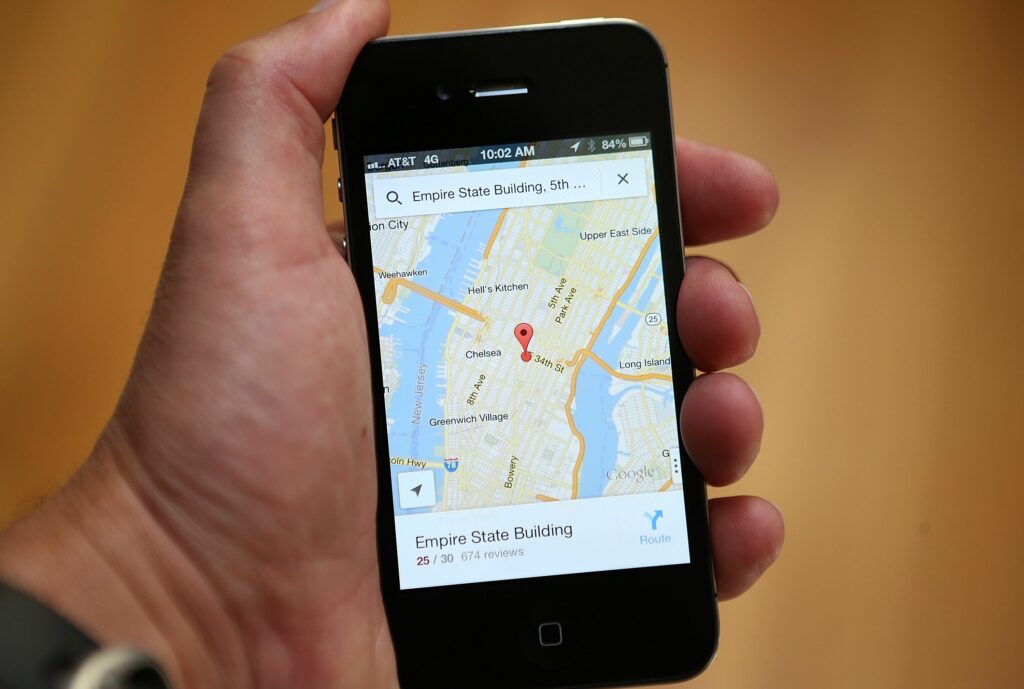
Co je třeba vědět
- Chcete-li nahlásit nesprávně umístěnou značku polohy nebo nepřesnou adresu, vyberte místo a zvolte Navrhnout úpravu.
- Chcete-li nahlásit chybějící místo, klepněte pravým tlačítkem nebo podržte místo, kam by se nové místo mělo dostat, vyberte Přidejte chybějící místoa přidejte podrobnosti.
- Chcete-li přidat fotografie, vyberte místo a přejděte na ikonu Fotky sekci a poté vyberte Přidat fotku.
Tento článek vysvětluje, jak navrhovat úpravy umístění Map Google z webového prohlížeče pro stolní počítače i z mobilního zařízení.
Jak upravit umístění Map Google
Mapy Google používají k zobrazení domů, ulic a památek podrobné mapy a spojené satelitní snímky. Obvykle tento rámec funguje dobře, ale příležitostně se struktura může zdát na nesprávném místě nebo zcela chybí, nebo může být adresa uvedena nesprávně. Google poskytuje uživatelům proces odesílání úprav do Map Google. Všechny úpravy map se dříve odesílaly pomocí takzvaného nástroje Map Maker, nyní to však děláte přímo prostřednictvím Map Google. Zaměstnanci Googlu zkontrolují vaše navrhované úpravy, než se projeví. Funguje to takto:
-
Otevřete Mapy Google v prohlížeči nebo v mobilní aplikaci Mapy Google.
-
Vyhledejte místo, které chcete nahlásit, zadáním adresy do vyhledávacího pole nebo výběrem místa na mapě.
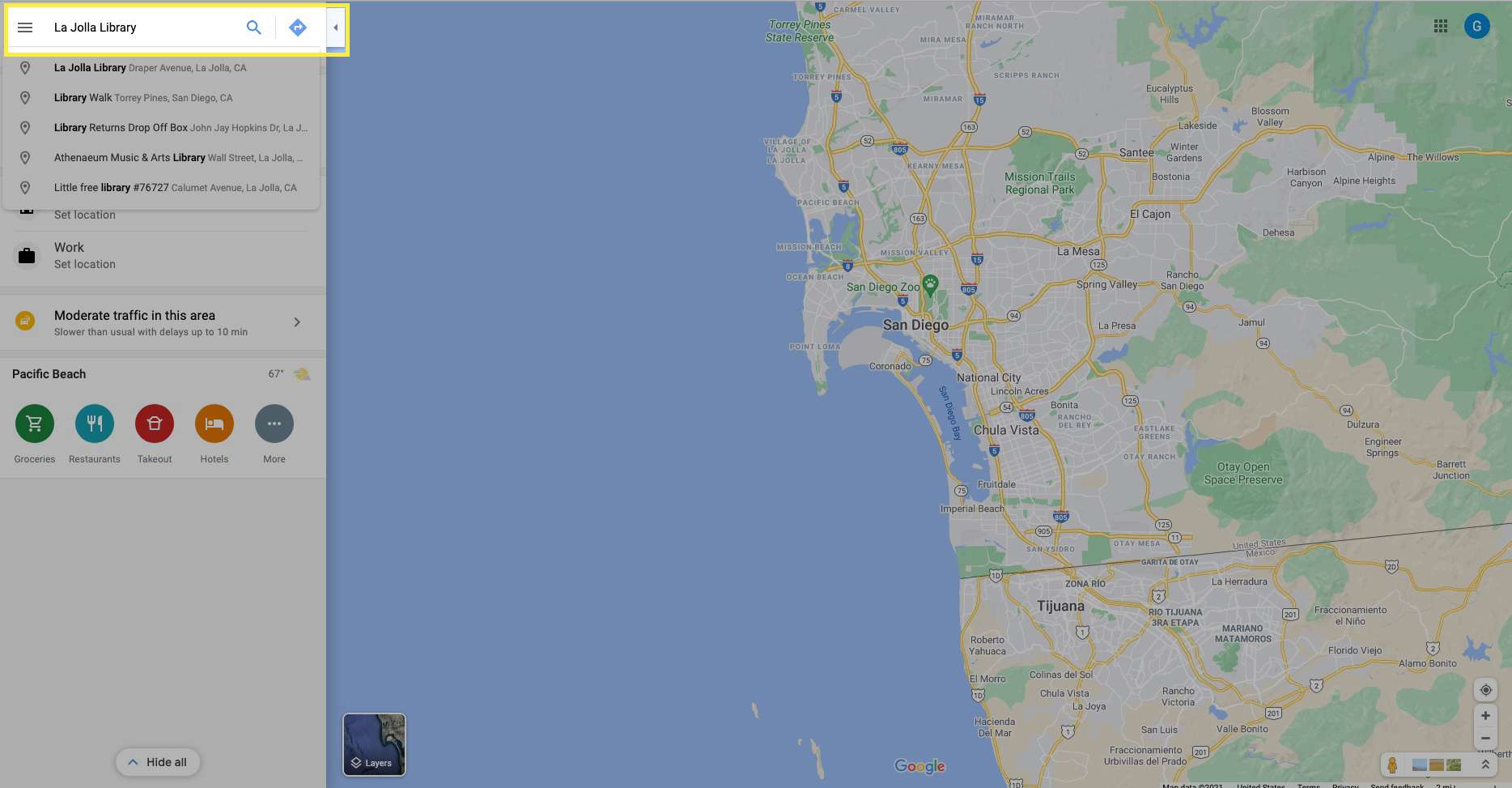
-
V popisu místa v navigačním panelu vyberte Navrhnout úpravu.
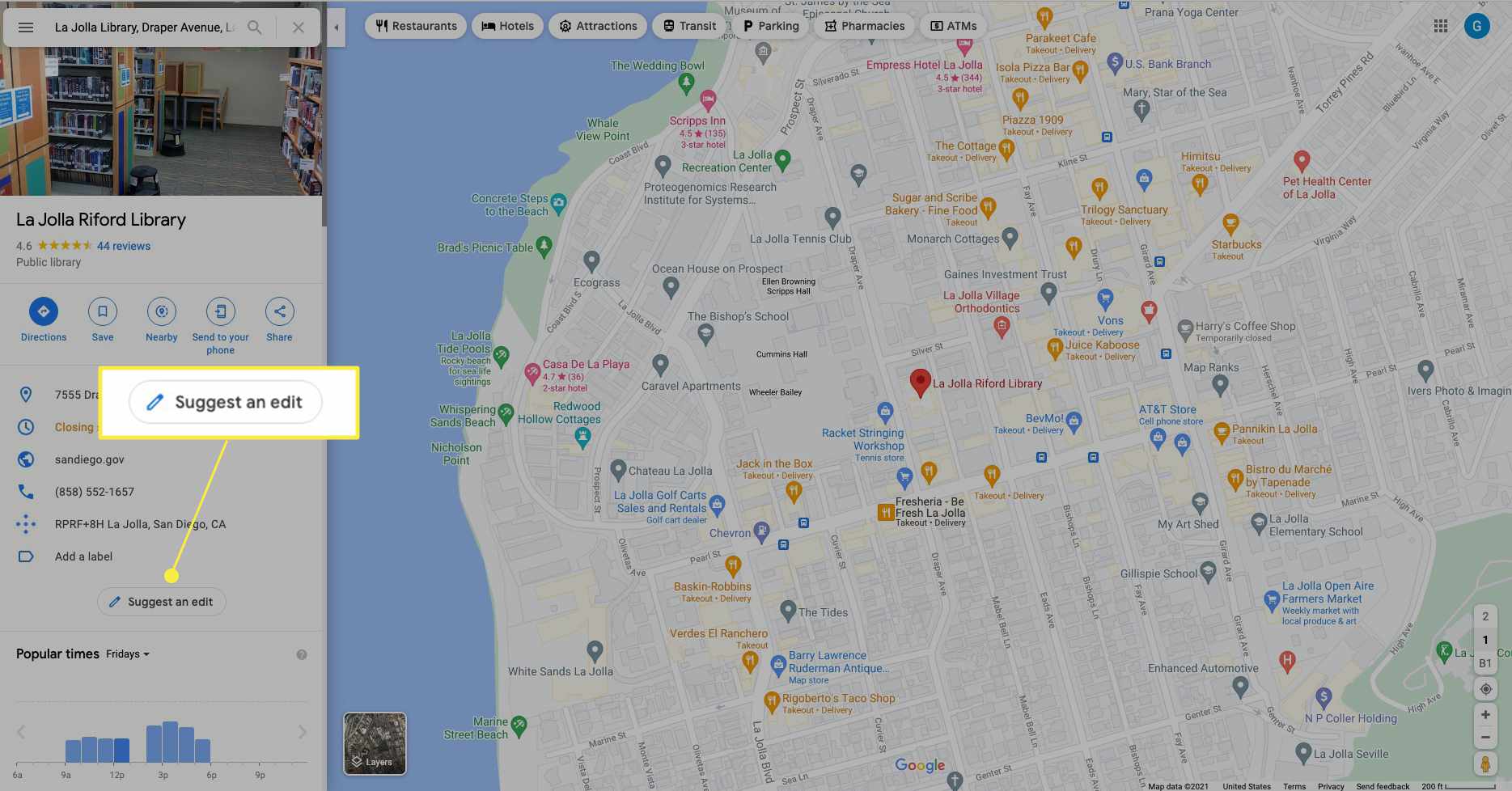
-
V Navrhnout úpravu V poli vyberte jednu ze dvou možností úpravy umístění: Změňte jméno nebo jiné podrobnosti nebo Zavřete nebo odeberte.
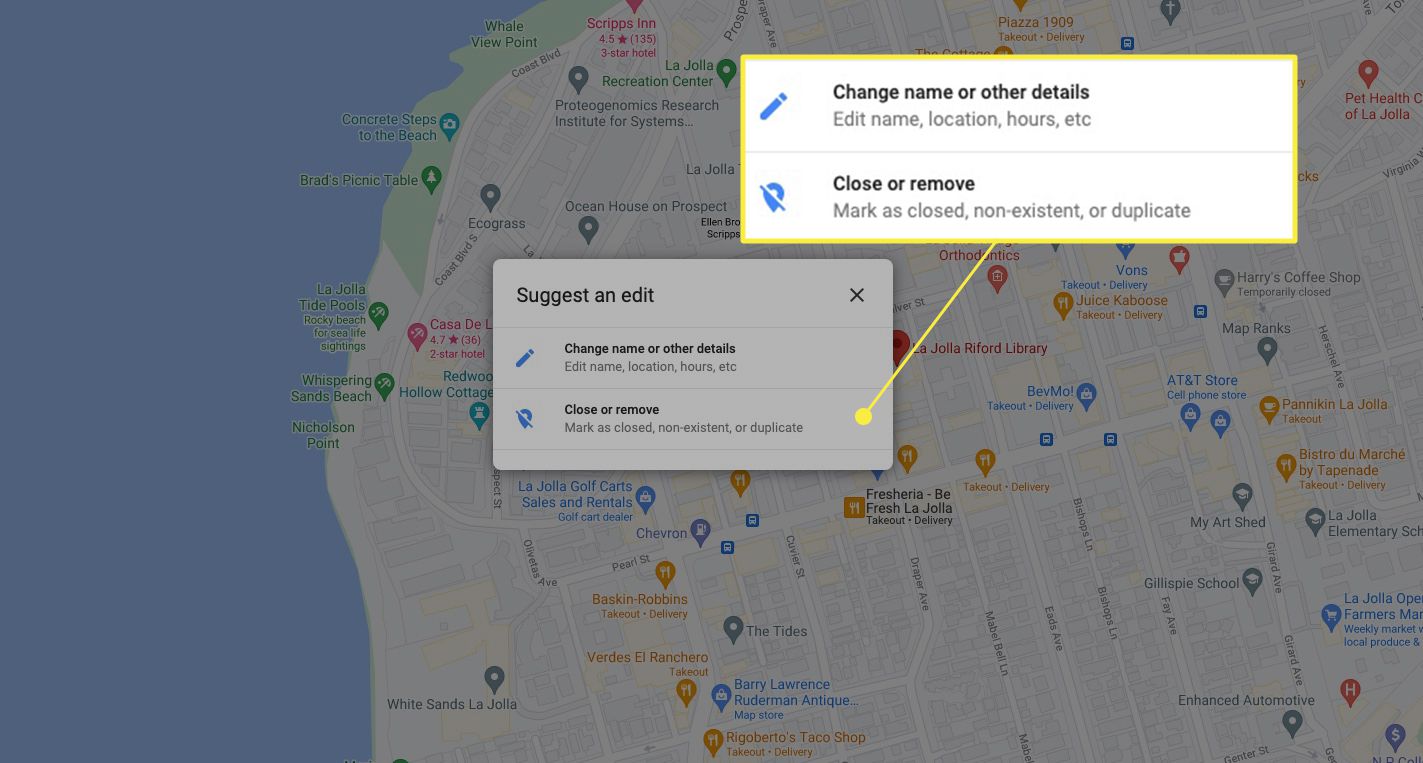
-
Vybrat Změňte jméno nebo jiné podrobnosti upravit název místa, kategorie, adresa, mapa, hodiny, telefonní číslo a URL webových stránek.
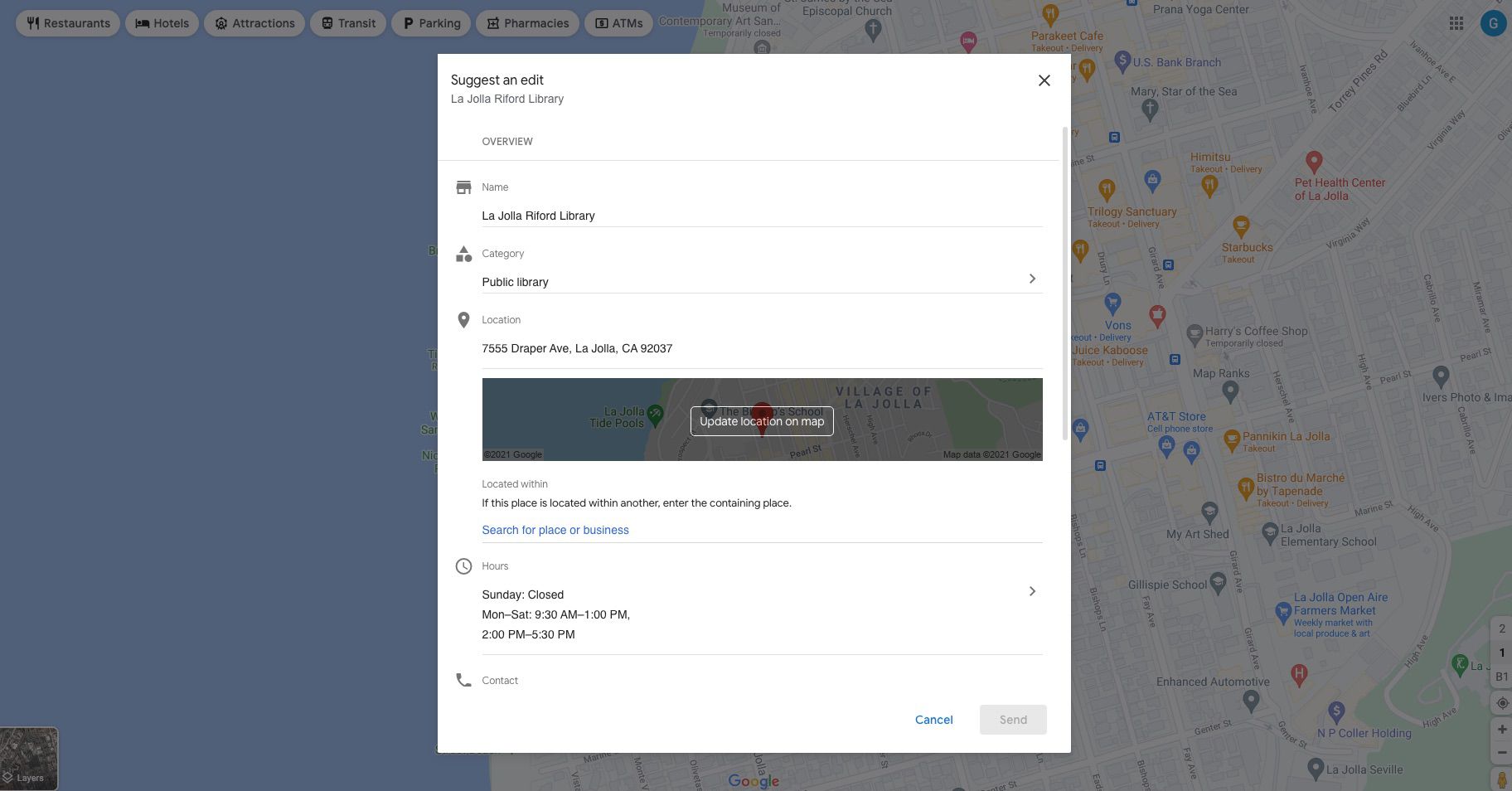
- Chcete-li změnit název, kategorii nebo adresu, klikněte na existující informace a přepište je.
- Chcete-li změnit umístění na mapě, klikněte na výřez mapy a na obrazovce, která se otevře, posuňte mapu, dokud nebude umístěna správně. Vybrat Hotovo.
- Změňte otevírací dobu kliknutím na šipku v Hodin sekce. Přidejte detailní fotku, která jasně ukazuje hodiny, které má Google skenovat, nebo vyberte jednotlivé dny a změňte hodiny. Vybrat Hotovo uložit změny.
- Zadejte nebo změňte adresu URL webových stránek přepsáním obsahu části Webové stránky.
Po provedení všech změn vyberte Poslat.
-
Vybrat Zavřete nebo odeberte v Navrhnout úpravu okno pro nahlášení firmy nebo místa, které již neexistuje. Poté vyberte důvod navrhované úpravy, například Dočasně zavřeno, Zde neexistujenebo Přesunuto na jiné místo.
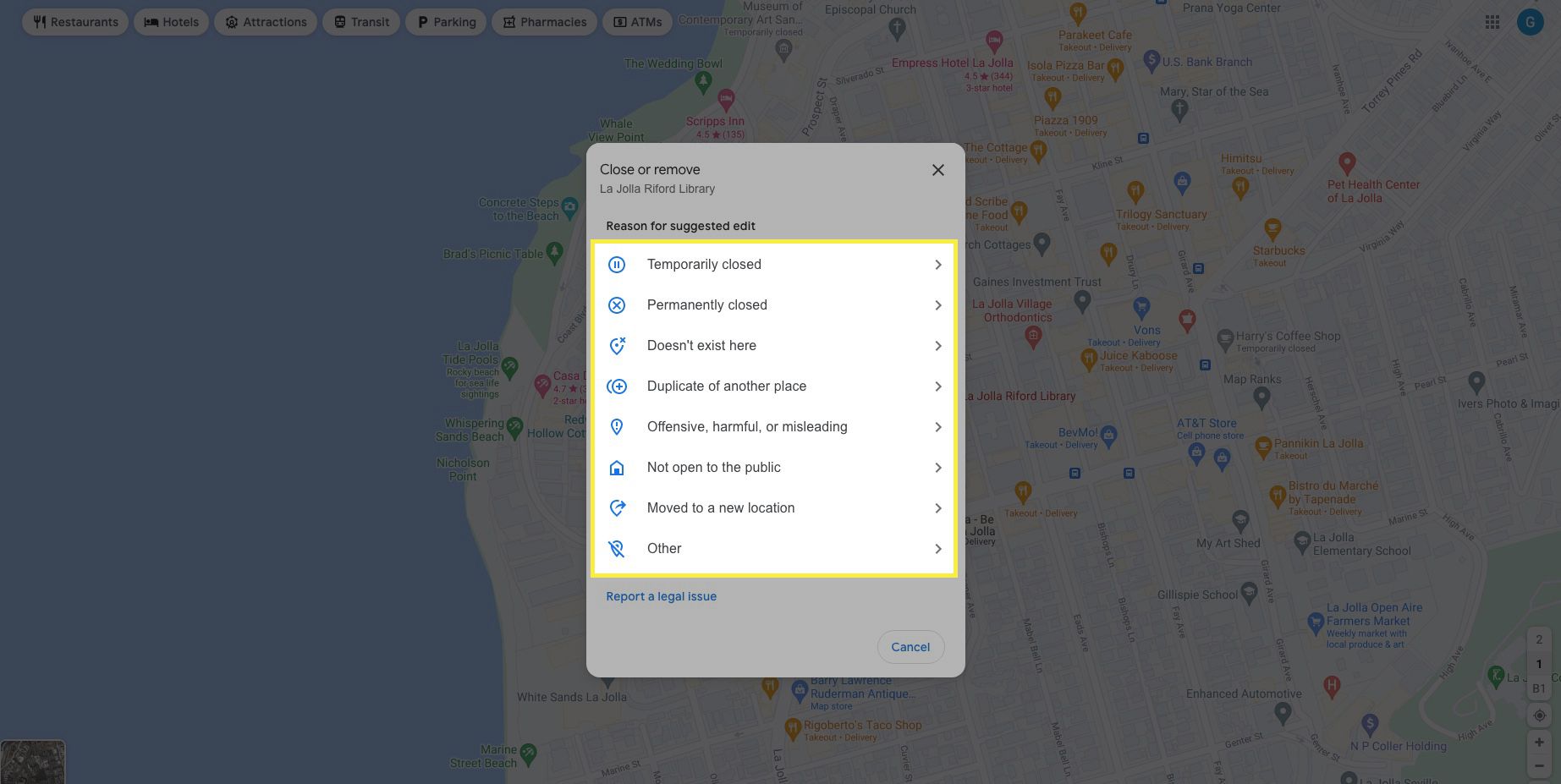
-
Poté, co vyberete důvod, zobrazí se vám souhrn úprav spolu s možností nahrát fotografie na podporu vašeho nároku. Vybrat Předložit po dokončení.
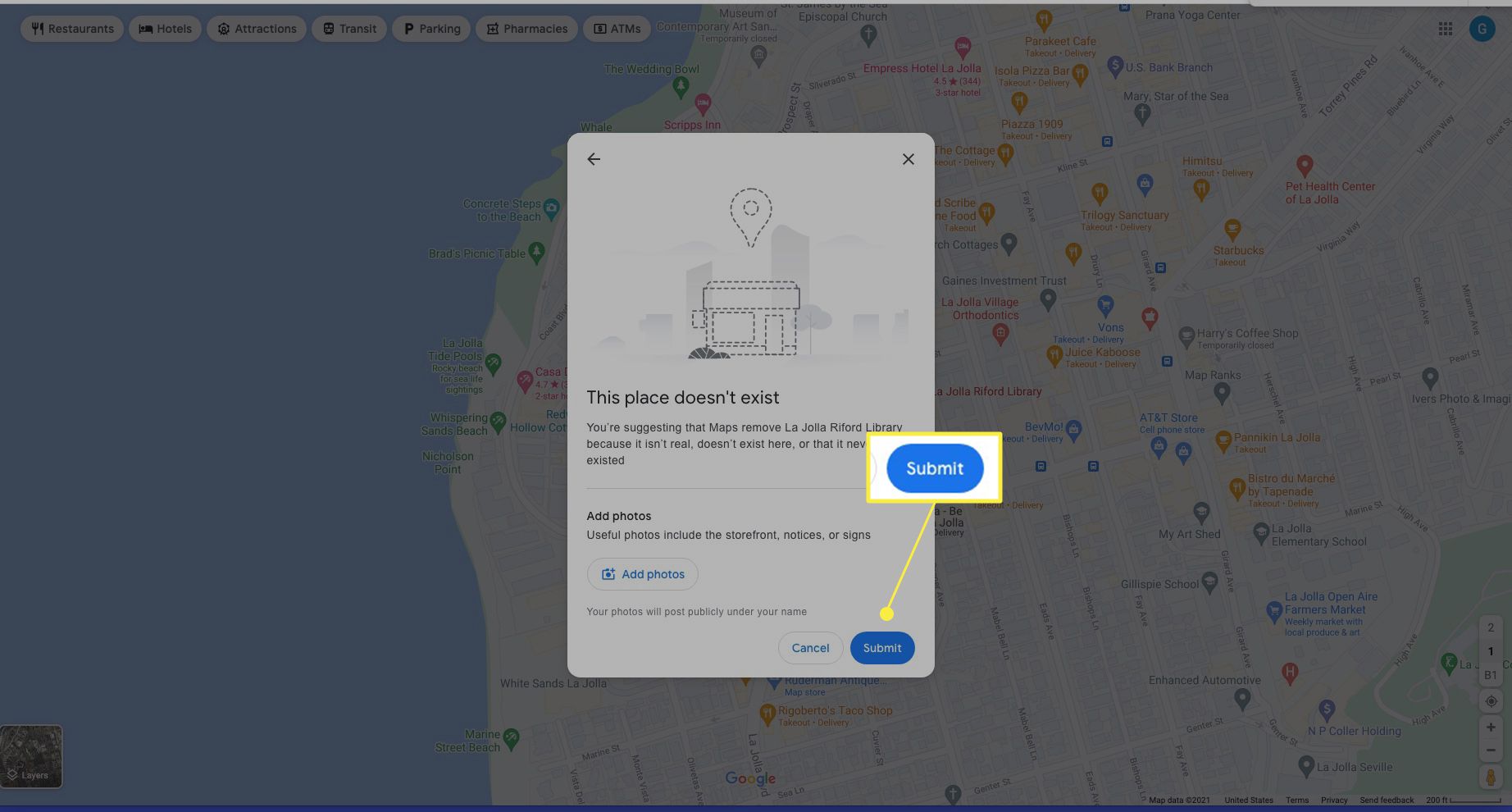
Přidejte chybějící místo
Chcete-li nahlásit místo, které v Mapách Google zcela chybí, použijte Přidejte chybějící místo volba.
-
S otevřenými Mapami Google přejděte na místo, kam by mělo být přidáno nové místo.
-
Klepněte pravým tlačítkem nebo klepněte a podržte místo, kam má nové místo přejít, a poté vyberte Přidejte chybějící místo.
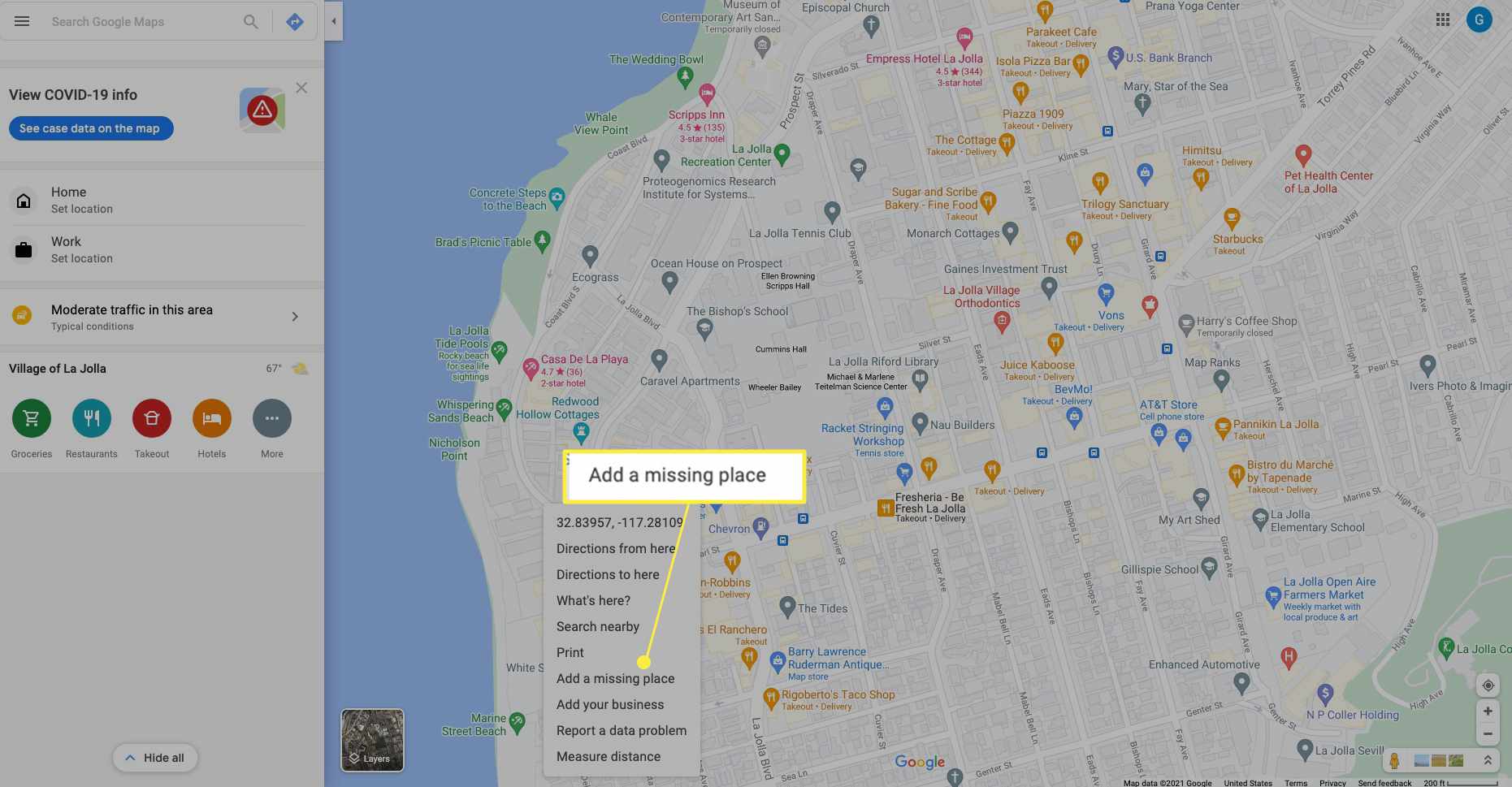
-
Vyplňte podrobnosti o novém místě v Mapách Google, například název, adresu a kategorii. Volitelně můžete přidat další relevantní informace, například telefonní číslo, adresu URL webových stránek a pracovní dobu. Vybrat Poslat po dokončení.
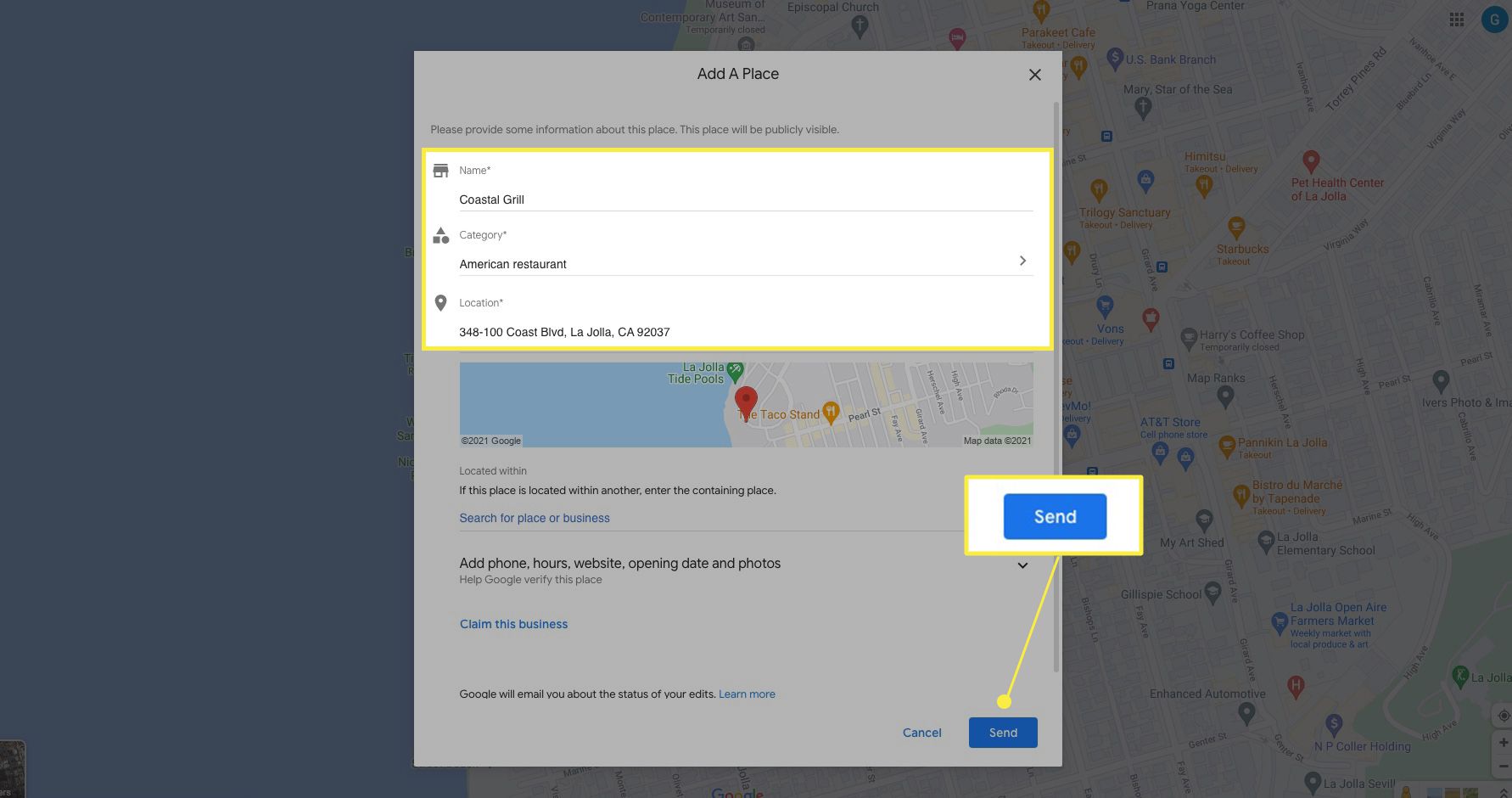
-
Zaměstnanci Map Google zkontrolují vaše nové místo a přidají ho na mapu.
Přidejte fotky a recenze na Mapy Google
Chcete-li přidat své vlastní fotografie k místu v Mapách Google, vyberte místo a přejděte na ikonu Fotky sekci a poté vyberte Přidat fotku.
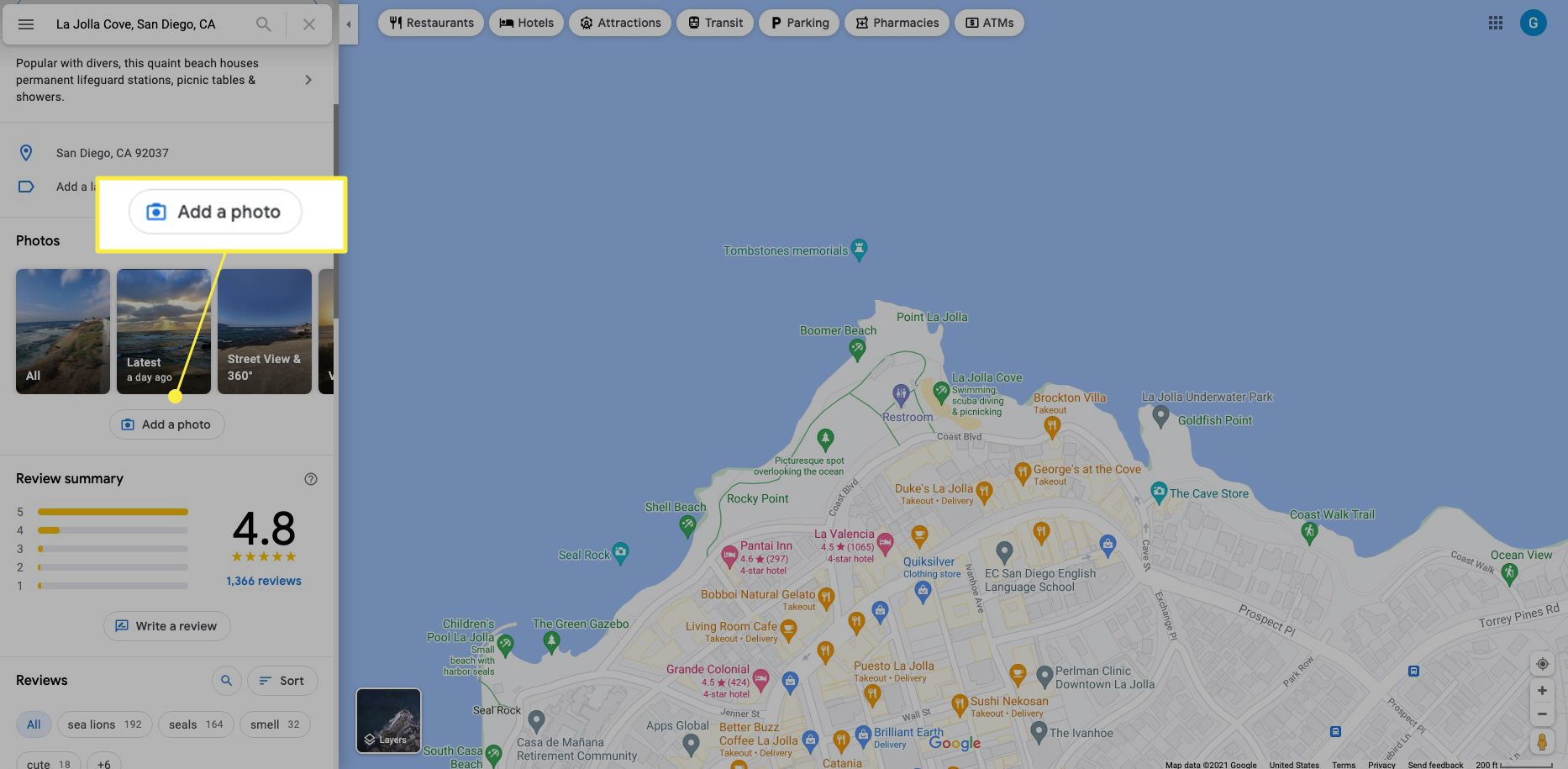
Chcete-li přidat recenzi místa, přejděte na Recenze sekci a vyberte Napsat recenzi, nebo vyberte hodnocení v aplikaci a zanechte recenzi.
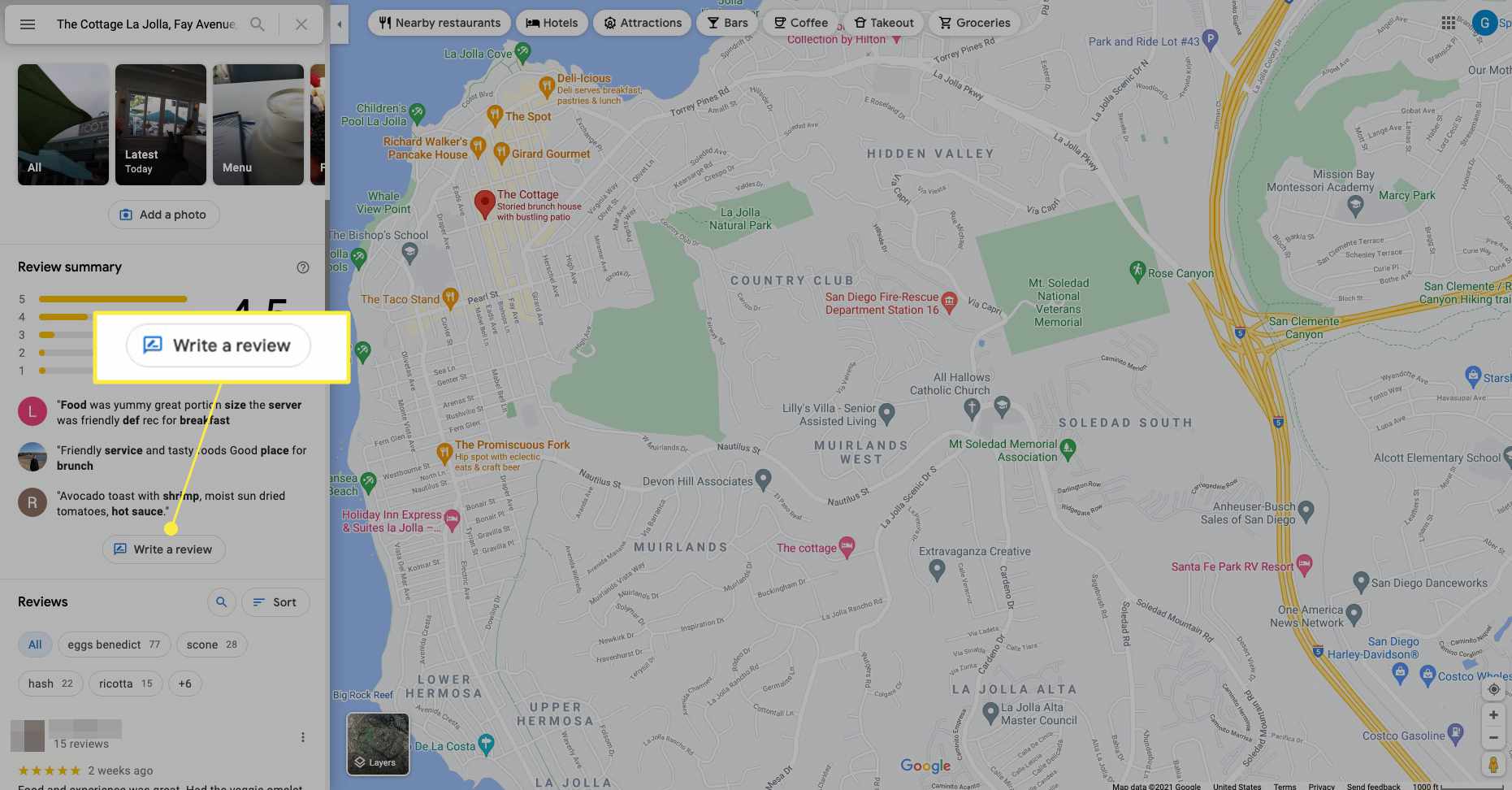
Přidejte Silnice do Map Google
Pokud si všimnete silnice, která není v Mapách Google, můžete ji přidat:
-
Ve vyhledávacím poli vyberte Jídelní lístek (tři řádky).
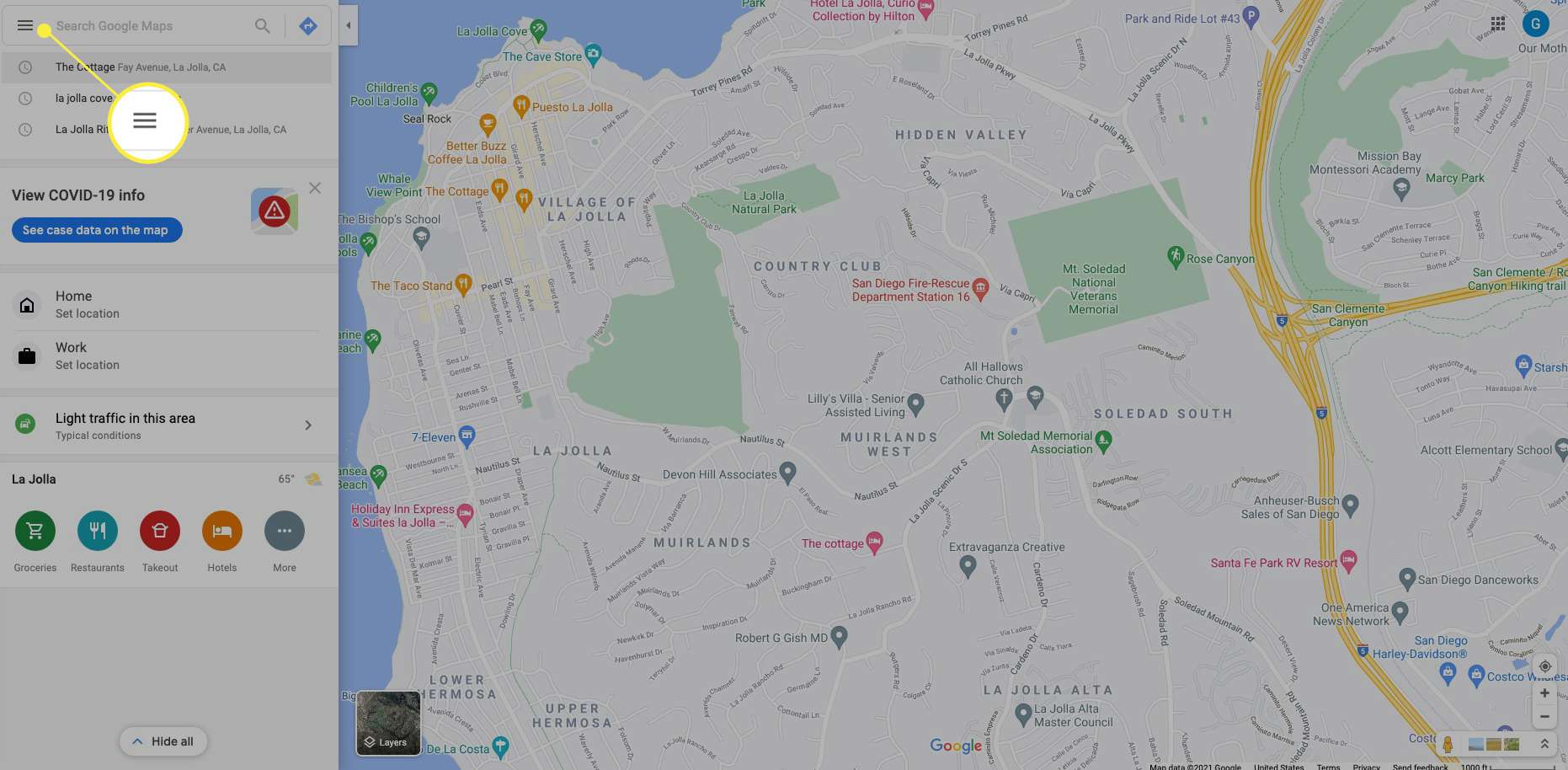
-
Vybrat Upravte mapu.
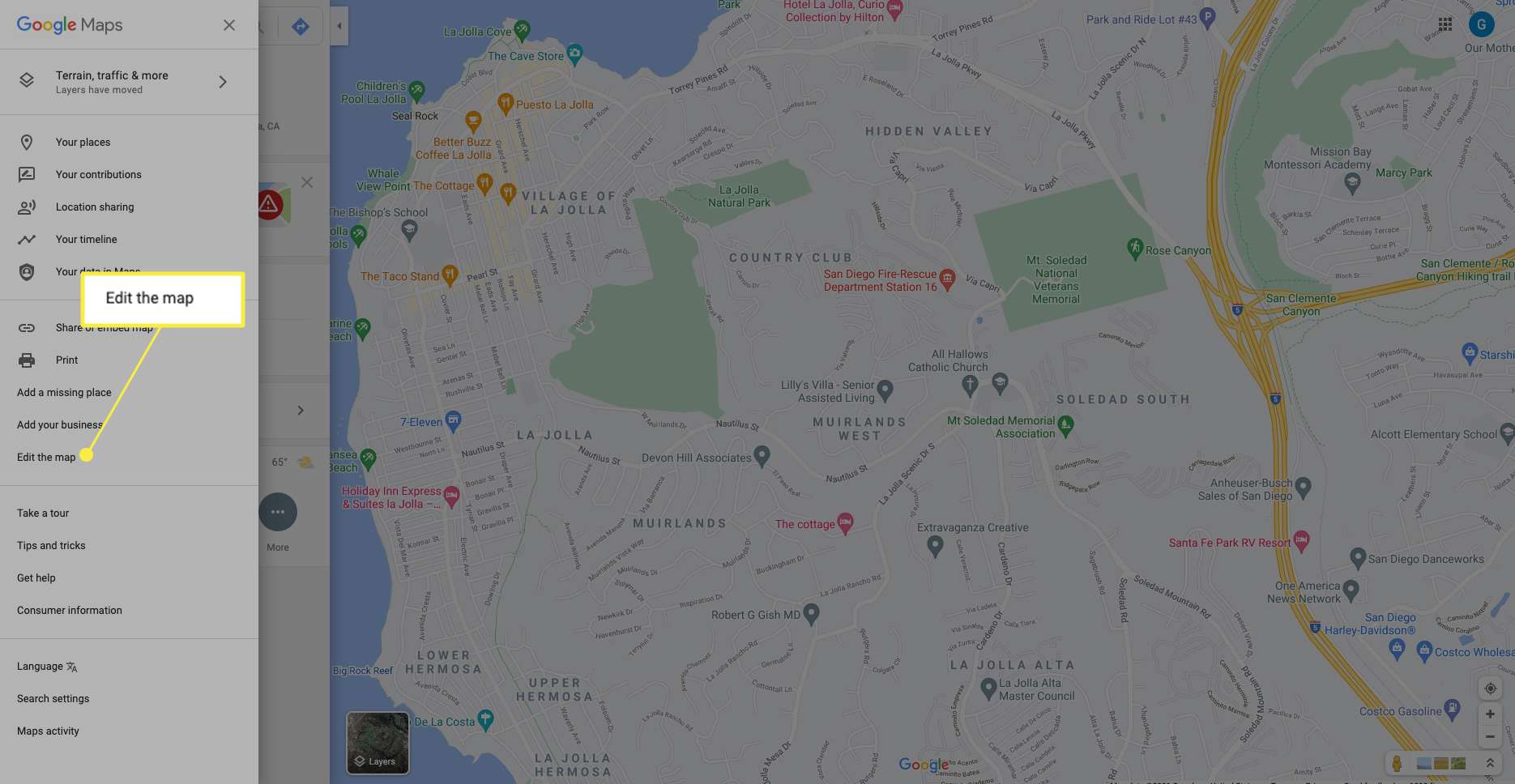
-
Vybrat Chybějící silnicea poté postupujte podle pokynů. Google potvrzuje všechny informace, které poskytnete, než se stanou viditelnými pro všechny.
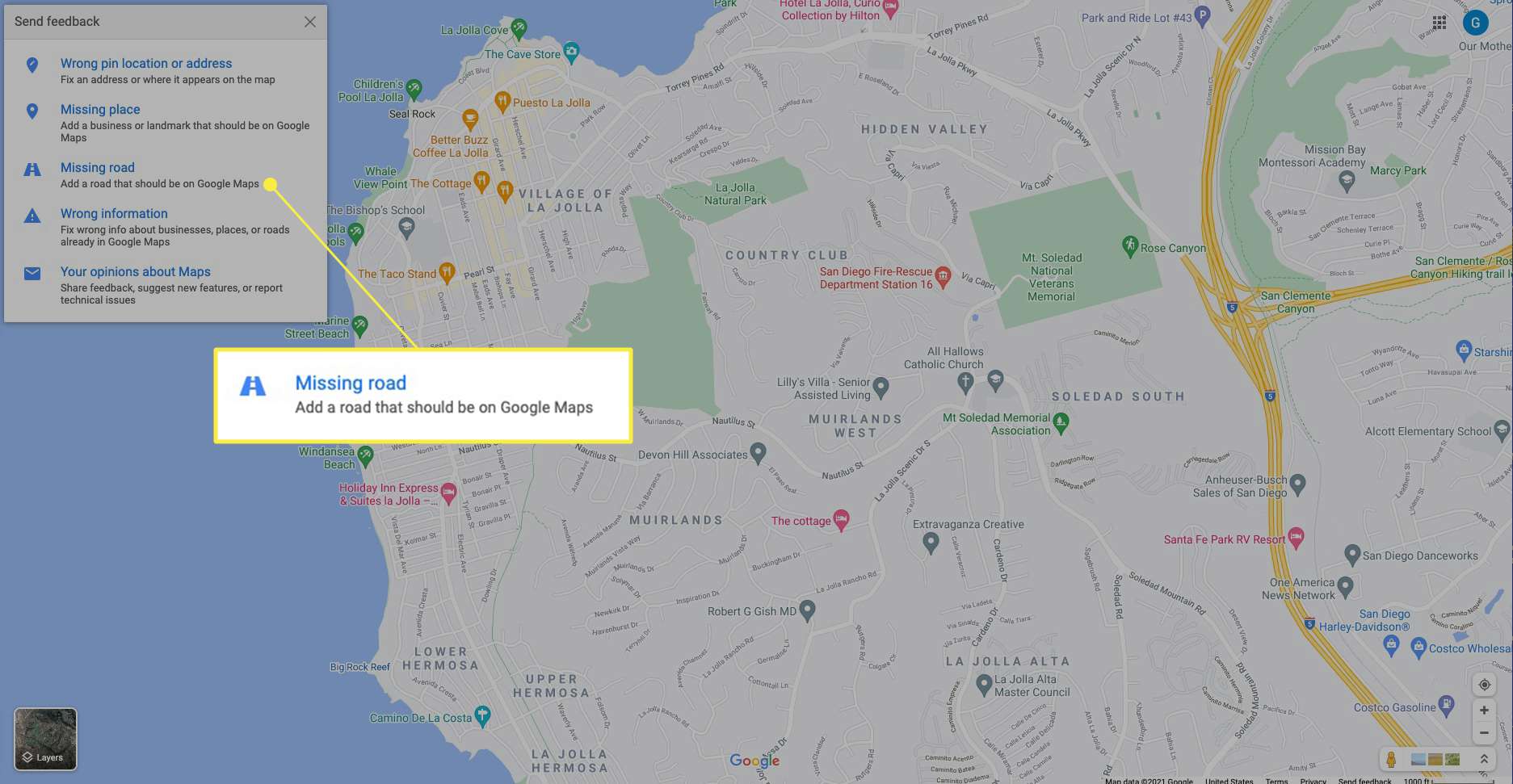
V aplikaci klepněte na Přispět > Upravit mapu > Přidat nebo opravit silnici.
Map Maker byl ukončen
Do jara 2017 Google používal Map Maker, crowdsourcingový nástroj pro editaci map, pro úpravy míst namísto hlášení nutných změn přímo v Mapách Google. Když byl Map Maker vyřazen kvůli spamovým útokům a obscénním úpravám, byly v Mapách Google k dispozici funkce úprav v rámci programu Místní průvodci z následujících důvodů:
- Přidejte umístění.
- Upravte informace o místě.
- Přesuňte značku polohy na mapě.
- Přidejte štítek.
Všechny úpravy v Mapách Google jsou kontrolovány ručně, aby se předešlo opakování problémů se spamem v Map Makeru, což v navrhovaných úpravách způsobí značné nevyřízené položky.